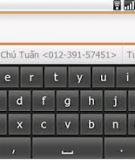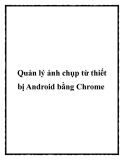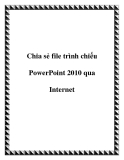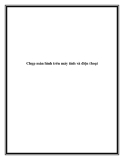nháy cho bi t ếCamera đ c nh n IP. N u không có k t qu trên thì ki m tra l i h th ngượ ậ ế ế ả ể ạ ệ ố
m ng.ạ
Ph n C u hình ầ ấ Camera giám sát xem t i ch (LAN)ạ ỗ
B5: Đ a đĩa CD ROM đi kèm vào máy tính đã n i m ng, ch đ Autorun s kích h at trìnhư ố ạ ế ộ ẽ ọ
qu n lý cài đ t trên đĩa.ả ặ
B6: Cài đ t ch ng trình Wizard. Nh n vào Software Utility> Nh n vào Installationặ ươ ấ ấ
Wizard>Next> Ch n đ ng d n> Next> Finish.ọ ườ ẫ
B7: Cài đ t ch ng trình ST3402. t ng t nh trên, Đ t password ph n m m c a root.ặ ươ ươ ự ư ặ ầ ề ủ
B8: T Desktop vi tính> ch n Double Click Intallation Wizard> dò tìm IP ừ ọ camera> hi n th IPể ị
camera> check vào ô c n thay đ i IP camera đó> Ch n ô Setup> Next> b check Reset IPầ ổ ọ ỏ
address at next boot> Quy IP c n thay đ i camera v IP trong m ng Switch/Hub>ầ ổ ề ạ
Next>Apply>Link to selected device(s).
Vd: IP Camera: 192.168.1.195 SM:255.255.255.0
Default gateway:192.168.1.1
Chú ý:
N u search không th y IP ta l y cáp chéo n i IPcamera t i PC. T máy vi tính> Quy giá tr IPế ấ ấ ố ớ ừ ị
c a máy tính cùng l p v i IP camera.ủ ớ ớ
Vd: IP máy tính: 192.168.0.118
IP camera: 192.168.0.99
B9: T máy vi tính> Quy giá tr IP c a máy tính tr l i ban đ u (theo Switch/Hub)ừ ị ủ ở ạ ầ
Vd:// http://192.168.1.118
B10: Đ xem hình nh IP camera trong LAN. Ta gõ tr c ti p IP camera.ể ả ự ế
Vd: http:// 192.168.1.195
B11: Trong giao di n web c a IP camera, ta nh kíck hi n th ActiveX. Nh v y đã xem đ cệ ủ ớ ể ị ư ậ ượ
t i ch .ạ ỗ
M i chi ti t xin vui lòng liên h v i ọ ế ệ ớ camera-giamsat.net đ đ c h ng d n c th v gi iể ượ ướ ẫ ụ ể ề ả
pháp này
Công ty TNHH TIN H C H I NG CỌ Ả Ọ
C a hàng : S 7/9A Đ ng 588, Ph ng Ph c Long A, Qu n 9, TPHCMử ố ườ ườ ướ ậ
[ T ]: 0918.196.749 - [ F ]: 08-62826297
[ Hotline ]: 0938.35.35.09 - [ E ]: info@haingoc.vn
[ Website ]: http://camera-giamsat.net